O POWER BI É PARA VOCÊ
Ter visão 360º de sua empresa já é possível com
o Microsoft Power BI.
Este artigo descreve como você pode instalar e fixar o Power BI e interagir diretamente com ele no Microsoft Teams. O aplicativo pessoal do Power BI leva toda a experiência básica do serviço do Power BI para o Microsoft Teams.
O aplicativo Power BI no Microsoft Teams é uma das maneiras pelas quais você pode colaborar com o Power BI no Teams. Esse aplicativo é a sua experiência pessoal do Power BI. É como se o serviço do Power BI estivesse dentro do Microsoft Teams. Depois de instalá-lo, você pode fazer no Microsoft Teams quase tudo o que pode ser feito no serviço do Power BI:
- Criar, exibir e editar dashboards, relatórios e aplicativos.
- Criar e participar de workspaces.
- Compartilhar conteúdo, seja por email ou por meio do Microsoft Teams.
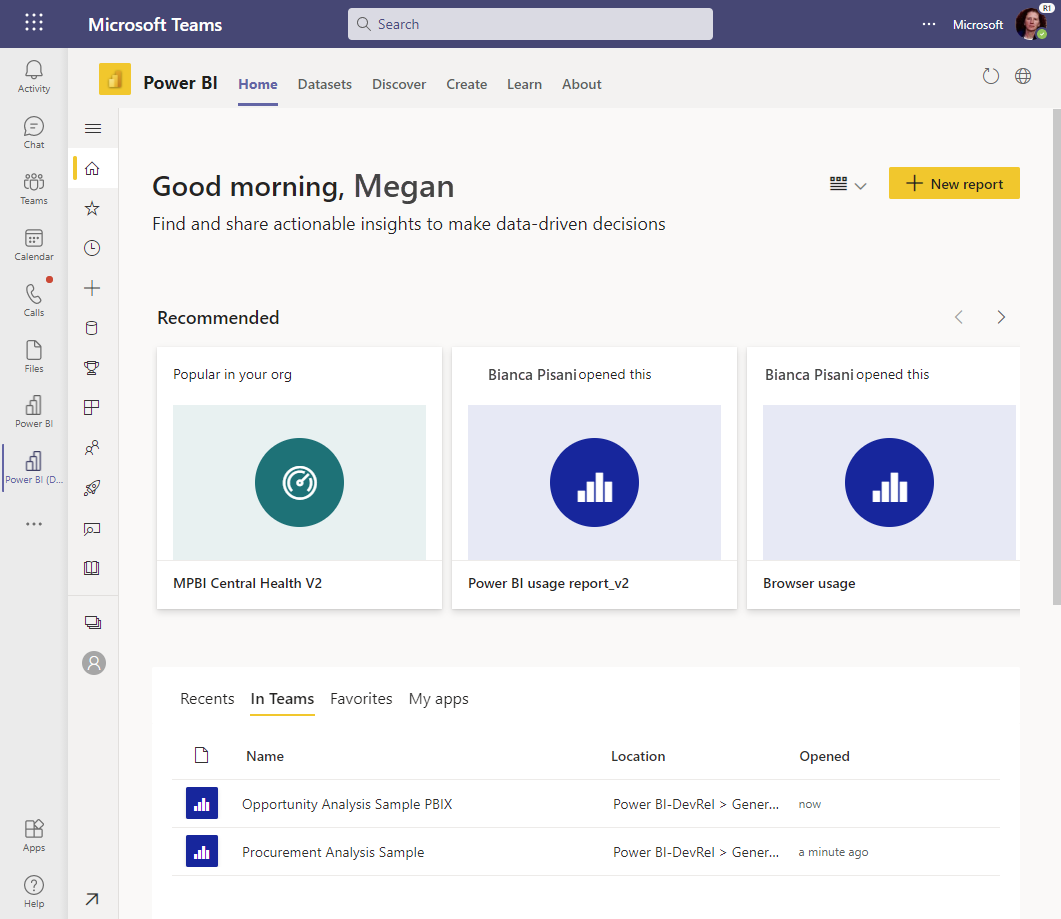
E há um recurso no aplicativo Power BI no Teams que você não vê ao exibir o serviço do Power BI (app.powerbi.com) em um navegador da Web. Na home page do Power BI no Teams, você pode ver todas as guias do Power BI que você já visualizou, em todos os lugares do Teams.
Há alguns recursos que só podem ser acessados no serviço do Power BI em um navegador. Confira a seção Limitações e problemas conhecidos deste artigo para obter detalhes.
Observação
Quando você instala o aplicativo do Power BI no Microsoft Teams, se estiver no Microsoft 365 Targeted Release ou no Office Insiders Beta Channel, a visualização pública do aplicativo do Power BI no Microsoft Outlook e no Microsoft Office também será instalada. Saiba mais sobre a visualização pública no Outlook e no Office.
Requisitos
Em geral, verifique estes elementos para que você possa instalar o aplicativo do Power BI no Microsoft Teams:
- Verifique se o aplicativo do Power BI está habilitado na lista de aplicativos do Centro de Administração do Teams.
- Seus usuários com uma licença do Power BI (Gratuito) podem acessar análises pessoais, incluindo usar o relatório de análise interno do Teams e criar relatórios em Meu workspace.
- Seus usuários com licenças do Power BI (Gratuito) também podem acessar conteúdo compartilhado com eles em um workspace que faz parte de uma capacidade do Power BI Premium (SKU P).
- Seus usuários com uma licença do Power BI Pro ou PPU (Premium por usuário) podem compartilhar conteúdo com outras pessoas ou criar conteúdo em workspaces.
- Os usuários precisarão entrar no aplicativo do Power BI para Teams ou no serviço do Power BI para ativar sua licença do Power BI.
- Os usuários atendem aos requisitos para usar a guia Power BI no Microsoft Teams.
Instalar o aplicativo Power BI
Selecione Mais aplicativos adicionados (...) na barra de navegação à esquerda, pesquise por Power BI e selecione-o.
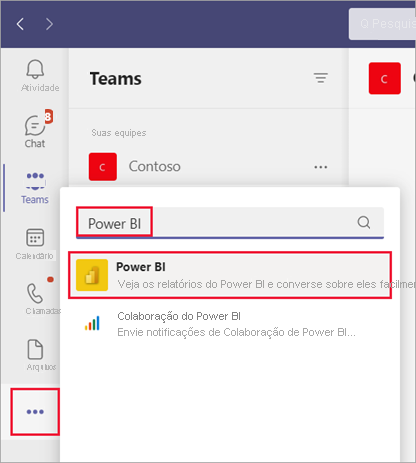
É isso! O aplicativo Power BI é instalado no Microsoft Teams.
Fixar o aplicativo do Power BI no painel de navegação do Teams
Para manter o aplicativo disponível no Teams, fixe-o no painel de navegação do Teams.
-
Clique com o botão direito do mouse no ícone do Power BI no painel de navegação do Teams e selecione Fixar.
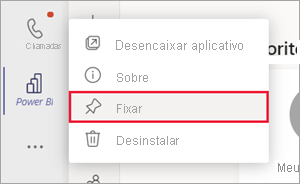
É isso. Agora ele ficará aí sempre que você quiser ver seu conteúdo do Power BI no Teams.
Interagir com seu conteúdo no Microsoft Teams
Interagir com seu conteúdo no Microsoft Teams é o mesmo que fazer isso no serviço do Power BI. Você interage com seus dashboards, relatórios, aplicativos ou workspaces da mesma forma.
Você pode até compartilhar um relatório com seus colegas de trabalho no Microsoft Teams a partir do aplicativo Power BI no Teams.
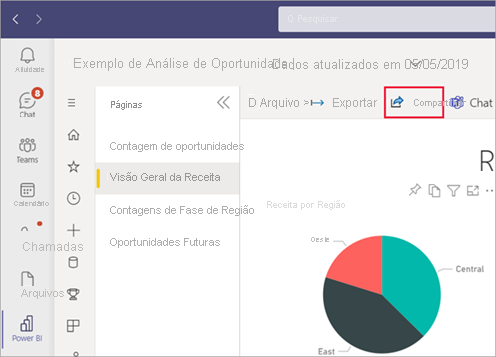
O aplicativo Power BI no Microsoft Teams também proporciona um hub para treinamento. Selecione Aprender para exibir o Centro de Aprendizagem.
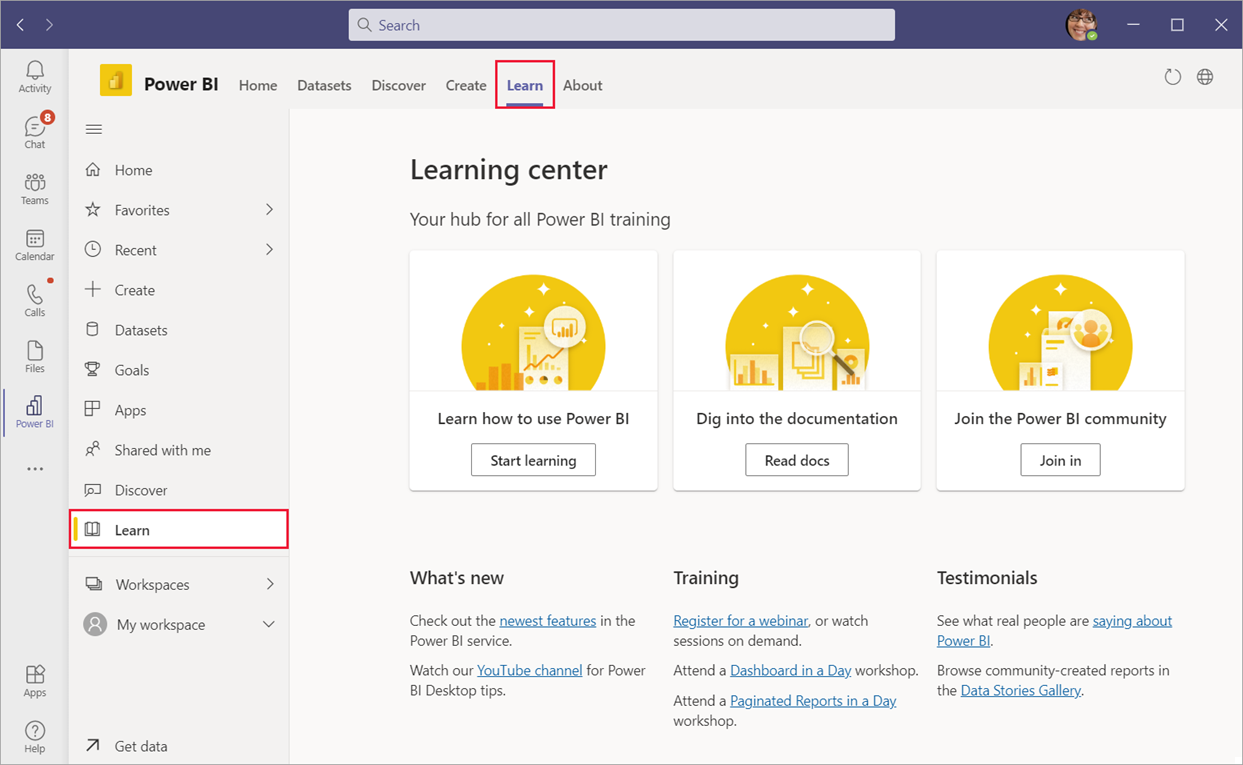
Diferenças nas interações
Algumas interações são diferentes no aplicativo Teams em relação às do navegador
-
Quando estiver olhando um dashboard ou relatório, você não verá o painel de navegação do Power BI. Selecione o botão Fechar para retornar à Página Inicial ou ao workspace.
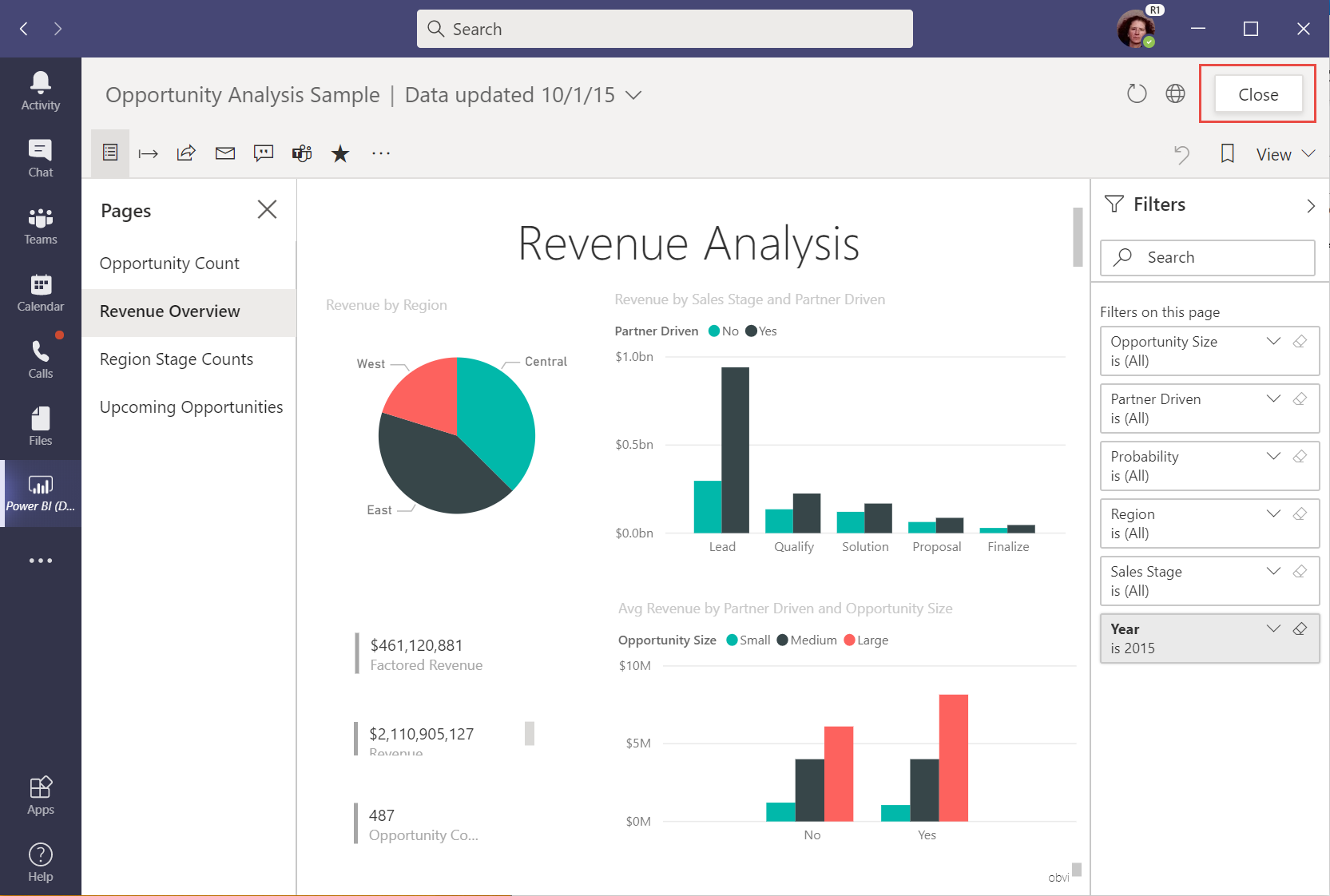
-
Você pode optar por abrir o relatório no serviço do Power BI em vez de exibi-lo no Microsoft Teams. Selecione Abrir isso na Web.
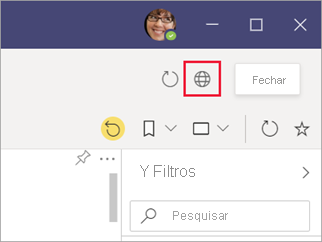
Procurar o conteúdo do Power BI no Teams
Com a experiência de pesquisa do Teams, você pode encontrar relatórios, dashboards e aplicativos recentes e abri-los no aplicativo do Power BI para o Teams. Experimente a experiência de pesquisa.
-
Na barra de pesquisa do Teams, digite @Power BI.
Observação
Inclua o espaço entre "Power" e "BI".
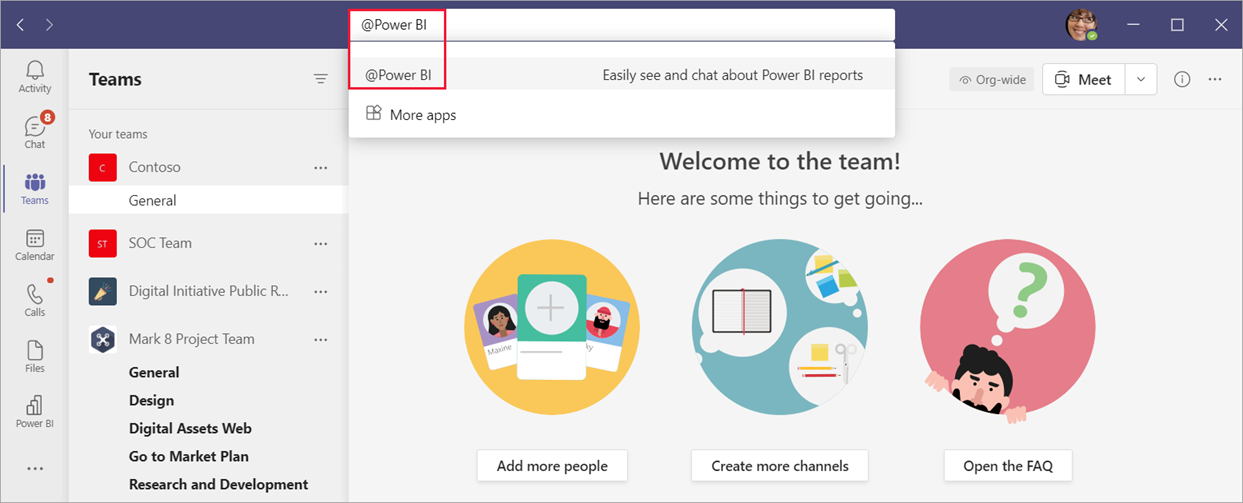
-
Selecione um item na lista ou digite algo para pesquisá-lo.
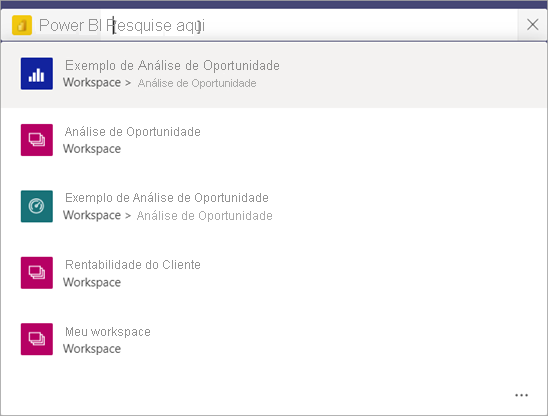
-
Clique em Abrir.
Na primeira vez que você usar essa funcionalidade, precisará se conectar.
-
Se você ainda não instalou o aplicativo do Power BI, terá a oportunidade de adicioná-lo.
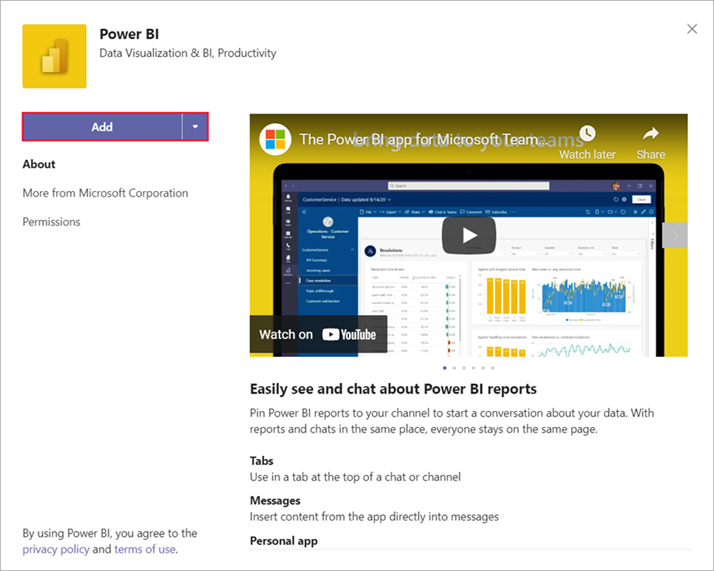
Aumentar a adoção do aplicativo Power BI no Teams
Sua organização pode tornar mais fácil para todos encontrarem e usarem dados instalando e fixando (opcional, mas recomendado) o aplicativo Power BI para Teams para os usuários.
Você é um líder em sua organização? Você pode incentivar indivíduos e equipes a começarem a usar o aplicativo Power BI para Teams instalando-o por conta própria. Leia o Guia para permitir que sua organização use o Power BI no Microsoft Teams para aprender as opções de distribuição ampla e direcionada e decidir o que é o melhor para a sua organização.
Instalar o aplicativo Power BI para Teams automaticamente
Você é um administrador do Power BI ou um administrador do Teams? Por padrão, o aplicativo Power BI para Teams será instalado automaticamente em algumas circunstâncias. Confira Instalar o aplicativo Power BI para Teams automaticamente para obter detalhes. Você também pode incentivar um uso mais amplo do aplicativo fixando-o proativamente no Teams por meio de uma política de configuração de aplicativo. É útil incluir o Power BI como um aplicativo fixado, para que os usuários no Teams possam localizar e usar os dados com facilidade. A instalação automática começará a ocorrer após 1º de novembro de 2021 para usuários que visitam o serviço do Power BI e atendem aos critérios.
Os usuários finais do Power BI poderão ver uma notificação no painel de notificações de serviço do Power BI que o aplicativo Microsoft Teams foi instalado automaticamente.
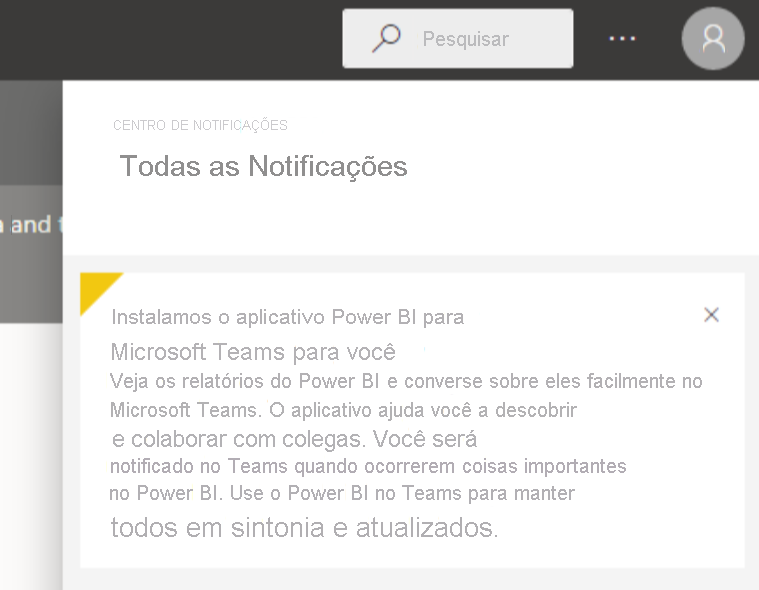
Limitações e problemas conhecidos
- Algumas opções do serviço do Power BI não estão disponíveis no Microsoft Teams. Estas opções incluem:
- Notificações.
- O download de aplicativos, como o Power BI Desktop e o Construtor de Relatórios Paginados do Power BI.
- O envio de comentários.
- Configurações, como gerenciar o armazenamento pessoal e acessar o portal de administração.
- O Power BI não dá suporte aos mesmos idiomas localizados que o Microsoft Teams. Como resultado, talvez você não veja uma localização adequada em um relatório.
- O aplicativo do Power BI para Microsoft Teams está disponível para clientes da Nuvem Comercial e da GCC (Nuvem da Comunidade Governamental dos EUA).
- A experiência de pesquisa não está disponível na GCC (Nuvem da Comunidade Governamental dos EUA).
Se você tiver Microsoft 365 Apps para Grandes Empresas (dispositivo) ou Microsoft 365 Apps for Education (dispositivo), poderá atribuir licenças ...
Confira todo o nosso conteúdo para pequenas empresas em Ajuda para pequenas empresas & aprendizado.
Confira a ajuda para pequenas ...
A Microsoft lançou as seguintes atualizações de segurança e não segurança para o Office em dezembro de 2023. Essas atualizações ...

